
![]() Remarque : Pour opérer Prinect Portal, il est recommandé d’utiliser le navigateur Chrome ou Safari.
Remarque : Pour opérer Prinect Portal, il est recommandé d’utiliser le navigateur Chrome ou Safari.
Sur Prinect Portal, vous pouvez ouvrir le widget PPF Handler de plusieurs manières :
•Dans Prinect Cockpit, lorsque vous passez dans la section « Job Combiner » vous pouvez voir s’afficher la mention suivante :

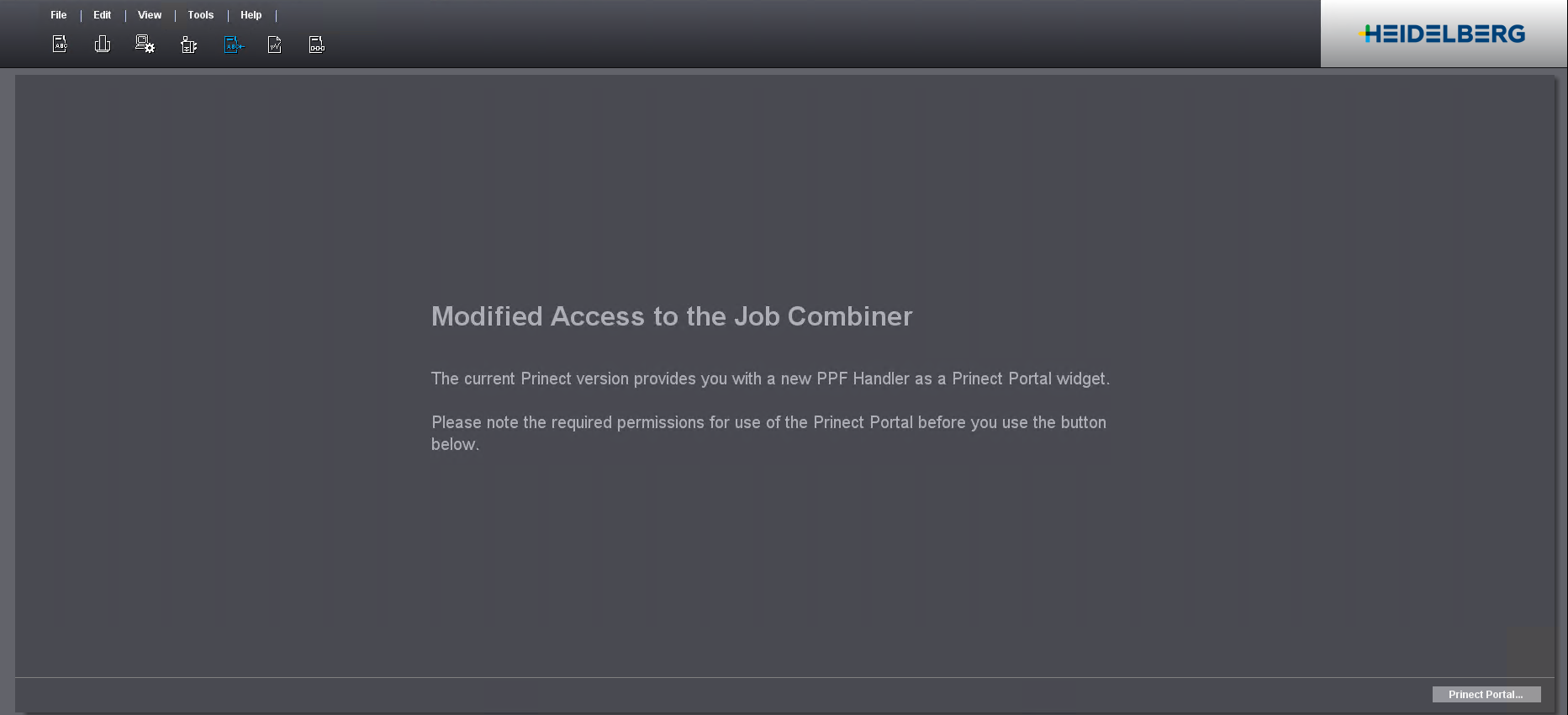
Un clic sur le bouton « Prinect Portal » déclenche l’ouverture de Prinect Portal dans le navigateur par défaut, avec le compte d’utilisateur Prinect actuel. S’il existe déjà un widget du type « PPF Handler » pour l’utilisateur Prinect actuellement identifié, ce widget apparaîtra sur le tableau de bord.
•Vous pouvez ouvrir Prinect Portal séparément via la commande de menu « Outils > Prinect Portal » de Cockpit et vous identifier.
•En tapant, dans un navigateur, l’URL de la page d’identification pour accéder au portail (cela vaut aussi sur un appareil mobile), p. ex. :
https://[nom du serveur du portail]/PrinectPortal/login
Configuration de PPF Handler dans Prinect Portal
Pour pouvoir utiliser PPF Handler dans Prinect Portal, vous devez disposer d’un widget du type « PPF Handler ». Si vous ne disposez pas encore d’un tel widget, vous devez en créer un de ce type. Pour ce faire, procédez comme suit :
1.Ouvrez Prinect Portal via la commande de menu « Outils > Prinect Portal » du menu principal de Cockpit. La page d’identification de Portal s’ouvre dans le navigateur par défaut.

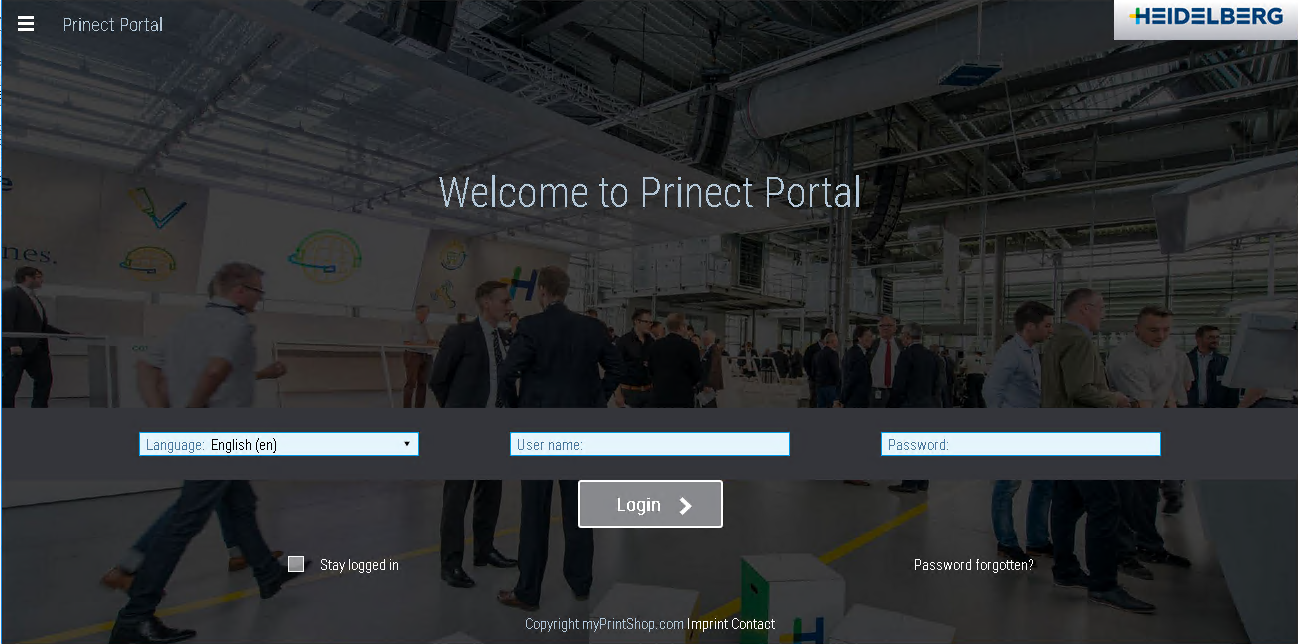
2.Sélectionnez la langue souhaitée puis entrez votre nom d’utilisateur et le mot de passe associé. Servez-vous ici de l’un des utilisateurs configurés dans Cockpit avec des droits Portal (à configurer le cas échéant dans la gestion des utilisateurs Cockpit). Portal s’ouvre avec le(s) tableau(x) de bord configuré(s) pour l’utilisateur identifié. Au besoin, vous pouvez créer un nouveau tableau de bord. Pour cela, cliquez sur le signe « + ». Pour en savoir plus sur la création des tableaux de bord, reportez-vous à l’aide en ligne de Prinect Portal.

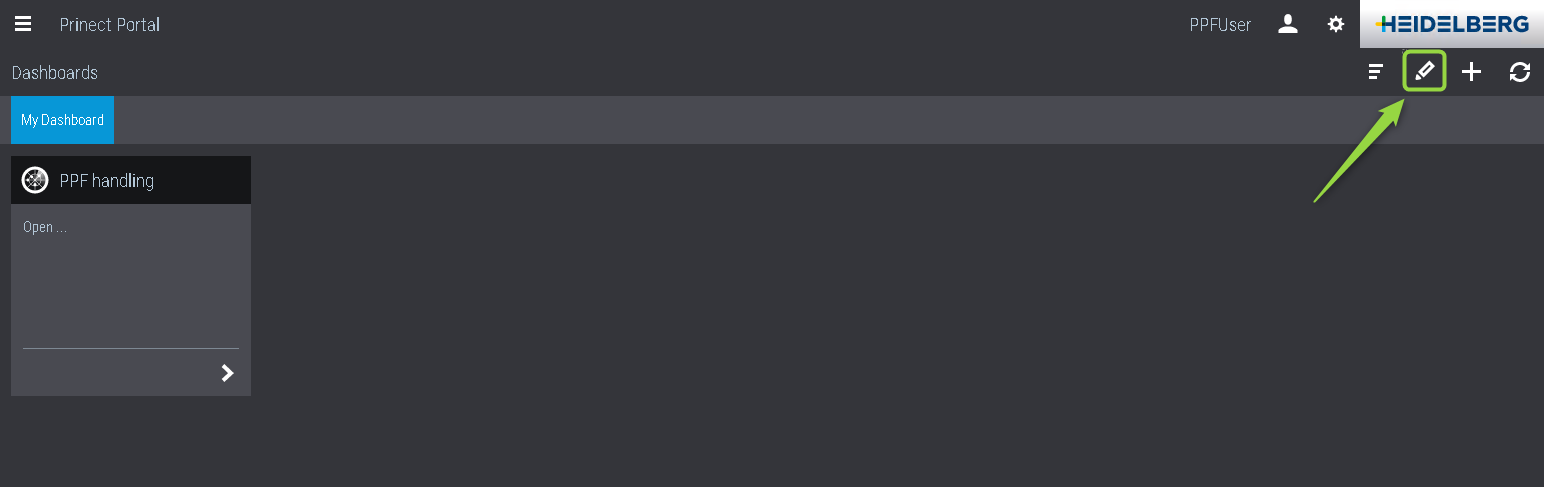
3.Si aucun widget PPF Handler n’est encore configuré, cliquez sur l’icône « Crayon » (éditer le tableau de bord). Une « vignette » avec un « + » apparaît. Cliquez sur cette vignette. Un nouveau widget s’affiche.

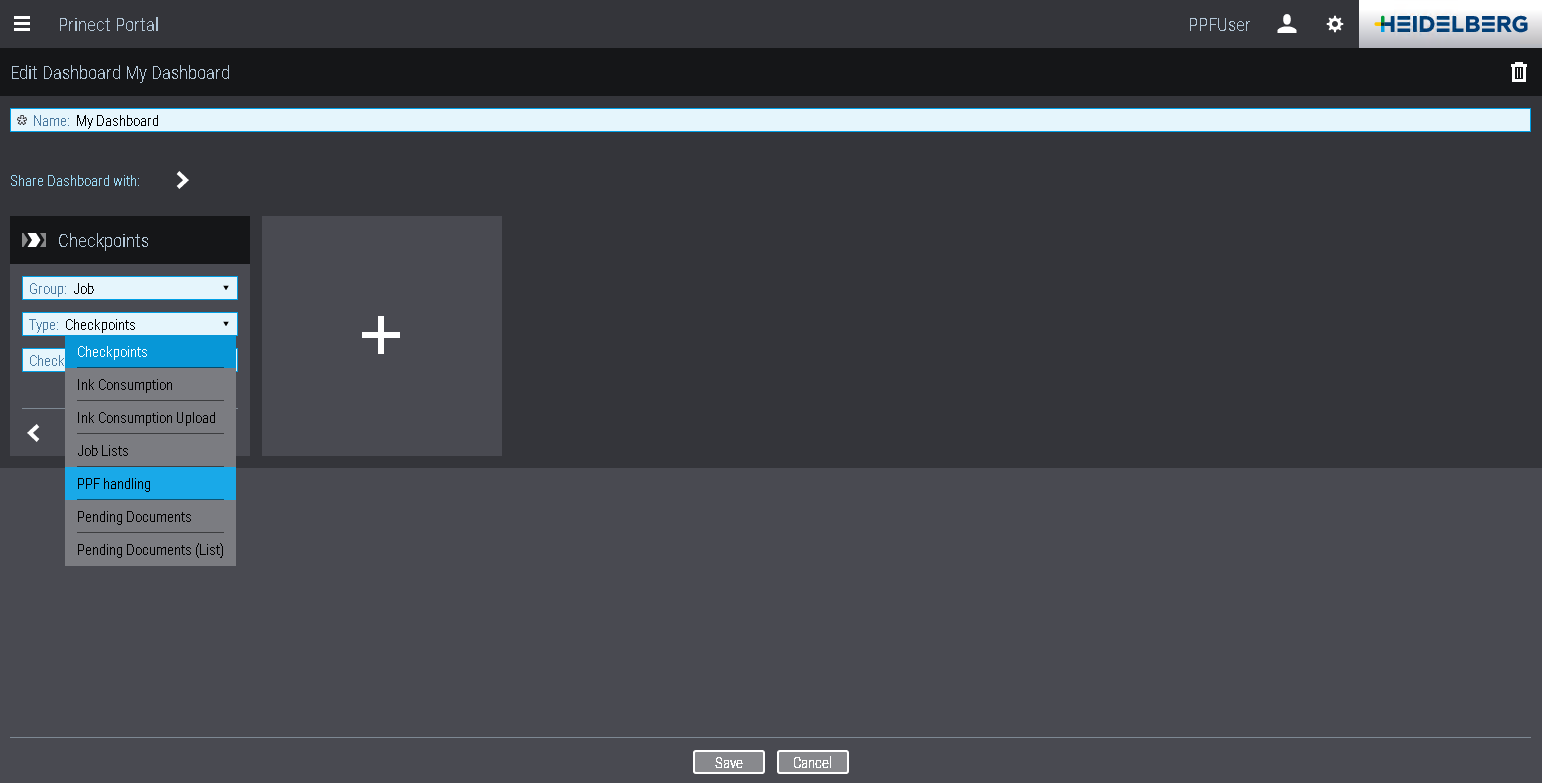
4.Dans la liste déroulante « Groupe », choisissez l’entrée « Commande » et, dans la liste déroulante « Type », choisissez l’entrée « PPF Handler ». Validez votre sélection en cliquant sur « Enregistrer ».
Politique de confidentialité | Empreinte | Prinect Know How | Prinect Release Notes